安装和配置IBM刀片服务器BladeCenter Open Fabric Manager.docx
《安装和配置IBM刀片服务器BladeCenter Open Fabric Manager.docx》由会员分享,可在线阅读,更多相关《安装和配置IBM刀片服务器BladeCenter Open Fabric Manager.docx(22页珍藏版)》请在冰豆网上搜索。
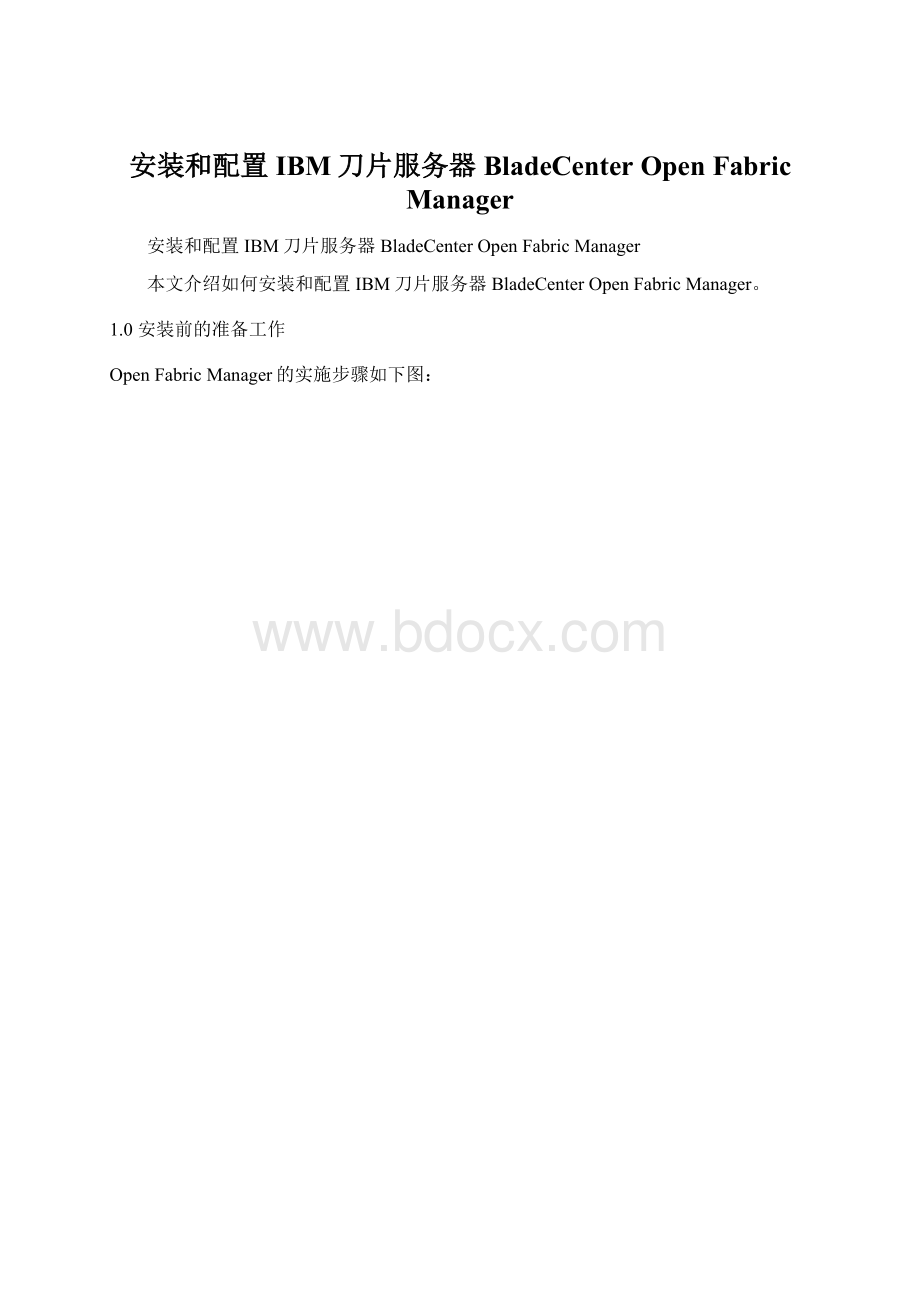
安装和配置IBM刀片服务器BladeCenterOpenFabricManager
安装和配置IBM刀片服务器BladeCenterOpenFabricManager
本文介绍如何安装和配置IBM刀片服务器BladeCenter Open Fabric Manager。
1.0 安装前的准备工作
Open Fabric Manager的实施步骤如下图:
1.1 升级Firmware
1.1.1 升级AMM的Firmware
支持Open Fabric Manager的AMM Firmware版本如下表:
登录到AMM 的web页面,选择“Firmware Update”.
选择升级文件,然后打开.
点击Update,等待AMM自动完成升级Firmware,提示成功后,重新启动AMM,使新的Firmware文件生效。
1.1.2 升级刀片服务器的BMC和BIOS
刀片服务器的BMC和BIOS支持Open Fabric Manager的版本如下:
在AMM的web管理界面下,选择Blade Task下的Firmware Update.
选择BMC的firmeare文件,然后点Open,升级刀片服务器的BMC.
将BIOS升级文件做成软盘img,开启Remote control,将img文件mount到AMM上,重新启动刀片服务器,开始升级BIOS firmware。
或者将BIOS升级文件拷贝到软盘上,用软驱升级BIOS firmware。
升级成功后,重新启动刀片使firmware生效。
1.1.3 升级Emulex SFF光纤卡firmware
Emulex 4 Gb SFF Fibre Channel Expansion Card (39Y9186) 需要6.02n0或者以上的firmware版本支持。
准备两张软盘,一张创建DOS启动软盘,另一张将Emulex光纤卡的升级工具dosclpcfg.exe和firmware 文件bu602a3.prg放在里面。
先用DOS盘启动,引导到dos提示符下,然后换另外那张软盘,输入如下命令:
doslpcfg download n=1 i=bu602n3.prg
doslpcfg download n=2 i=bu602n3.prg
1.1.4升级Qlogic SFF光纤卡firmware
Qlogic 4Gb SFF Fiber Channel Expansion Card(26R0890)需要升级到1.43以上版本的Multiboot image。
下载地址为:
准备两张软盘,一张软盘作为MS-DOS启动盘,另一张软盘将以下文件放入:
FLASUTIL.EXE
FLASUTIL.TXT
update.bat
update.nsh
VPD.exe
I24A5142.BIN
用DOS启动到DOS界面提示符下,换Firmware升级软盘,运行update,完成升级,重启之后生效。
1.2 应用AMM配置Open Fabric Manager
启用web页面登录到刀片的AMM,打开Blade Tasks下面的Open Fabric Manager,开启配置页面。
1.记下存储设备的WWPN号
2.给刀片加电
3.Create an Initial Configuration
4.Ethernet选择IBM,FC根据安装在刀片上的光纤卡选择Emulex或者Qlogic
5.选择”Advanced option”
6.将“Generate an FC target place holder”前面打钩
7.输入存储系统的WWPN
注:
offset 表示刀片子卡或者网卡偏移量,在有的刀片上可能安装了有SIO或者MIO等等,这些扩展刀片上可能会带有网卡或者安装上光纤卡,这个时候就选择相应的Offset。
8.选择下一步.
9.可以根据需要选择网络里面可以发现的AMM,也可以自己手动编写一个txt文档,将需要设置Open Fabric Manager IP地址写进去,然后导入到AMM上。
10.选择下一步.
11.将配置文件保存到磁盘上,用Excel打开查看编辑,对于有些插槽不想配置成Open Fabric Manager的,可以在文档中将“Slot 1”的mode,改成disable(默认是enable)。
对于要从SAN启动的刀片,将相应的boot-order改成first、second、both。
如下图;
修改好以后保存。
12. 回到AMM Web页面,并选择Close。
然后将刀片关机。
13. 点击Blade Task下面的Open Fabric Manager,选择“Create a Requirement Report”.
14 将刚才保存和修改好的Excel配置文档上传到AMM。
点击OK.
15. 点击Apply.
16. 点击继续.
17. 点击Close.
18. 给刀片加电.
19. 选择blade Task下面的”Configuration”.
20. 选择“Open Fabric Manager”,查看每个刀片的OFM配置状态.
到此,Open Fabric Manager已经配置好了。
接下来的工作就是配置网络和存储环境。
1.3 设置Boot From SAN环境
注:
以下的设置过程是在Qlogic 4Gb SFF Expansion Card(26R0890)上实现的
刀片加电后,按F1进入BIOS设定,将Start Options->Planar Ethernet PXE/DHCP改成Disable,保存退出。
以防启动资源空间不足。
Host Adapter BIOS,将光纤卡通道0口的BIOS开启。
在此界面下可以看到,Adapter Port Name已经被改为OFM的虚拟WWPN,说明AMM已经将虚拟的WWN通过BIOS写入到SFF的ROM中。
如下图:
Adapter Settings在Qlogic的硬件检测提示符界面下,按照提示按Ctrl+Q进入光纤卡的配置界面,进入Configuration Settings
Open Fabric Manager,点击进入相应刀片,查看虚拟地址的分配状态,如下图:
Configuration此时,可以进入AMM的Blade Task
说明,Open Fabric Manager已经成功设置成功,可以顺利地从SAN启动。
接下来需要在外部磁盘柜上设置,将虚拟的WWPN映射给相应的存储LUN。
本实验采用的是DS400 光纤磁盘柜。
设置步骤如下:
1.telnet到DS400
2.建立一个initiator,使用虚拟的WWPN
3.添加一个LUN给此initiator。
完成之后,在光纤卡检测的时候,就能看到已经发现了磁盘柜。
接下来,就可以从光盘启动安装操作系统,安装过程不再详述。
系统完成安装后,进入到CMD,用ipconfig –all查看到,所使用的MAC地址都已经是虚拟的MAC地址了。
1.4 替换刀片实验
将此刀片关机,在同一槽位上换另一块刀片,所使用的也是Qlogic 4G SFF Expansion Card,可以看到,光纤卡能够顺利地检测到DS400,用Ctrl+Q进入到光纤卡的配置菜单,所使用的WWPN就是此槽位的虚拟WWPN。
机器能够顺利的进入系统,在ipconfig –all下面,网卡的MAC地址也是设定好的虚拟MAC地址。